简单说明webbench的安装和使用
简介
运行在linux上的一个性能测试工具
官网地址:http://home.tiscali.cz/~cz210552/webbench.html
原理
webbench首先fork出多个子进程,每个子进程都循环做web访问测试。子进程把访问的结果通过pipe告诉父进程,父进程做最终的统计结果(转至百度百科)
安装
(1)拷贝文件到linux下
(2)解压:tar -xf webbench-1.5.tar.gz
(3)cd webbench-1.5
(4)切换 root帐号:su root,如果不切换,可能会提示“install: cannot create regular file `/usr/local/bin/webbench': Permission denied”
(5)安装:make && make install
可能遇到问题
安装的步骤5,可能会遇到“install: cannot create regular file `/usr/local/man/man1': No such file or directory”这个错误
解决办法就是手动建立这个文件夹:mkdir /usr/local/man
帮助
在命令输入:webbench -help 即可看到使用说明

使用
因为文档是简单使用,我们一般只用c:客户端个数 t:持续时间这个2个参数,如果不设置t参数,默认是执行30秒
进入webbench文件夹后,执行命令:webbench -c 10
http://www.baidu.com
命令就是用10个客户端并发百度网站30秒,但是在执行的命令报错了:Invalid URL syntax - hostname don't ends with '/'.
解决办法就是在url后加个“/”
执行命令后的结果反馈
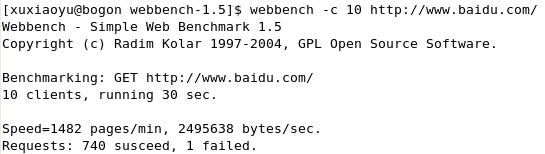
说明
在上个步骤中的结论是
Speed:每分钟的处理1482个请求;每秒的处理数据量:2495637字节=604.64k/s(
2495637
/8/1024)=0.29M/s(
2495637
/8/1024/1024
)
Requests:处理的请求中成功740,失败1
小结
webbench的并发是采用进程运行而非线程,是其为吃内存的一种做法,如果需要长时间进行性能测试,还是推荐用loadrunner























 856
856

 被折叠的 条评论
为什么被折叠?
被折叠的 条评论
为什么被折叠?








